Возникает фатальная ошибка D3D 25 при попытке открыть Resident Evil 4 Remake или другую игру на вашем компьютере или поиграть в нее. Ошибка 25 Resident Evil 4 remake Fatal D3D делает игру неиграбельной, вылетает или застревает на экране загрузки, оставьте только возможность перезапустить игру. Пользователи продолжает появляться экран “Resident Evil 4 Remake fatal D3D error 25”, приводящий к сбою моей игры. Как мне предотвратить это? Эта ошибка может появляться по нескольким причинам: часто возникают проблемы с DirectX, устаревшим графическим драйвером или совместимостью оборудования. В этой статье рассматриваются некоторые возможные решения для исправления RE4 Fatal D3D Error 25 в Windows 11.
Фатальная ошибка D3D Resident Evil 4
Прежде чем мы перейдем к решениям, важно понять, что означает “Фатальная ошибка D3D 25”. Эта ошибка связана с DirectX, который представляет собой набор интерфейсов прикладного программирования (API), используемых многими играми, включая Resident Evil 4 Remake, для обработки графики и мультимедийных задач. И если по какой-либо причине игра не может получить доступ к библиотекам DirectX, это может привести к ошибке RE4 Remake Fatal D3D 25 сбою или зависанию игры.
Одной из наиболее распространенных причин этой ошибки являются устаревшие или несовместимые графические драйверы. Опять же, если по какой-либо причине установка DirectX повреждена или устарела, это может привести к ошибкам, подобным фатальной ошибке D3D 25. Иногда ошибка может быть вызвана ограничениями оборудования или проблемами совместимости. Поврежденные компоненты, связанные с игрой, также могут быть причиной, по которой вы получаете фатальную ошибку D3D 25 при открытии игры Resident Evil 4 remake.
Отключить трассировку лучей
Трассировка лучей — это передовая технология, используемая в графике, чтобы сделать объекты в видеоиграх и другие визуальные эффекты невероятно реальными. Но это может потреблять много видеопамяти и, вероятно, является основной причиной RE4 Fatal D3D error 25. Если у вас включена трассировка лучей в настройках графики, попробуйте отключить ее, выполнив следующие действия.
Трассировка лучей — это метод рендеринга графики, который может вызвать нагрузку на вашу видеокарту и привести к сбоям или ошибкам.
- Запустите Resident Evil 4 Remake.
- Перейдите к настройкам графики игры.
- Найдите опцию, связанную с трассировкой лучей. Она может быть помечена как “Трассировка лучей“ или ”RTX».
- Отключите опцию трассировки лучей.
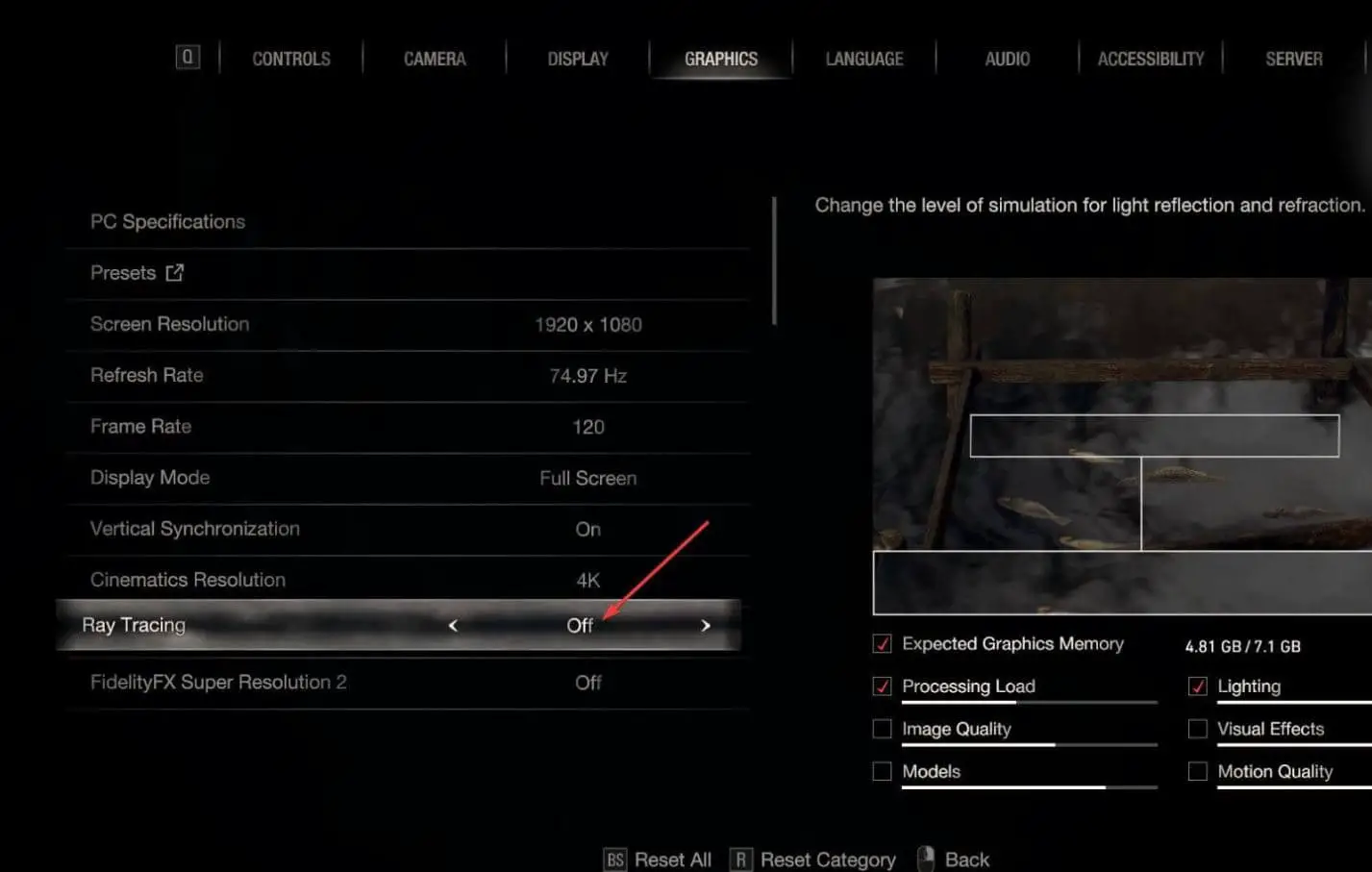
Обновить графический драйвер
Графические драйверы обеспечивают связь между аппаратным обеспечением вашего компьютера и игровым программным обеспечением, обеспечивают плавный и точный рендеринг визуальных эффектов. Устаревшие или несовместимые драйверы могут вызывать сбои в работе, которые необходимо обновить до последней версии для решения таких проблем на вашем ПК. Вы можете обновить графический драйвер в диспетчере устройств или посетить веб-сайт производителя вашей видеокарты , чтобы загрузить и установить последние версии драйверов для вашей конкретной модели видеокарты.
Устаревшие или поврежденные графические драйверы часто могут приводить к ошибкам, связанным с DirectX.
Обновите драйвер в диспетчере устройств
- Нажмите клавишу Windows + X и выберите Диспетчер устройств,
- Разверните раздел “Адаптеры дисплея”, чтобы увидеть вашу видеокарту.
- Щелкните правой кнопкой мыши на вашей видеокарте и выберите “Обновить драйвер”.
- Выберите “Автоматический поиск драйверов”, Windows выполнит поиск последней версии драйвера в Интернете.
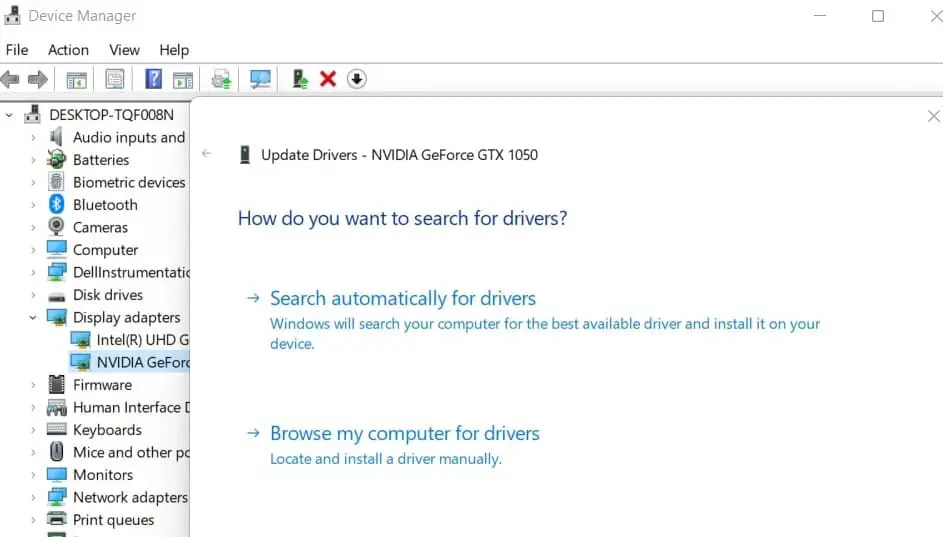
Если найден обновленный драйвер, следуйте инструкциям по его установке. Перезагрузите компьютер после завершения установки.
Откат графического драйвера:
Что ж, если ошибка Resident Evil 4 Remake Fatal D3D возникла после недавнего обновления графического драйвера, попробуйте откатить драйвер.
- Снова откройте диспетчер устройств, разверните display adapters,
- Щелкните правой кнопкой мыши графический драйвер и выберите свойства
- Перейдите на вкладку Драйвера и нажмите на опцию Отката драйвера.
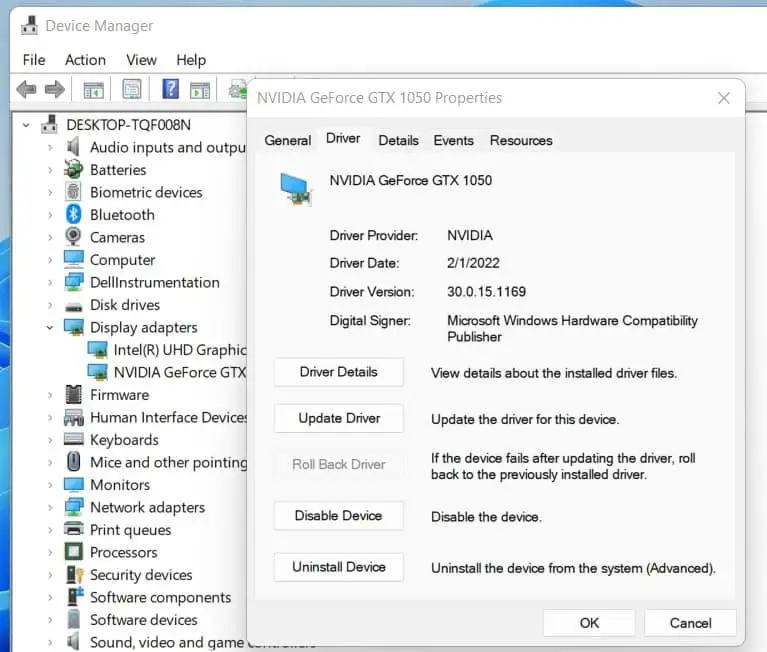
Обновить DirectX
Проблема или глюки в является основной причиной этой “RE4 Fatal D3D error 25”. А обновление DirectX последней версии гарантирует, что в вашей системе есть необходимые компоненты для правильного запуска игр, и потенциально может устранить ошибки, связанные с графикой, подобные той, с которой вы столкнулись.
Примечание – Вы можете запустить команду dxdiag, чтобы проверить текущую версию DirectX.
Windows часто включает обновления DirectX в рамках регулярных системных обновлений. Убедитесь, что ваша операционная система Windows обновлена, запустив Центр обновления Windows.
- Нажмите клавишу Windows + X и выберите настройки
- Перейдите в центр обновления Windows, затем нажмите проверить наличие обновлений.
- Если доступны новые обновления, разрешите их загрузить и установить на свой компьютер
- Это также приведет к обновлению DirectX, после завершения перезагрузите компьютер, чтобы применить обновления.
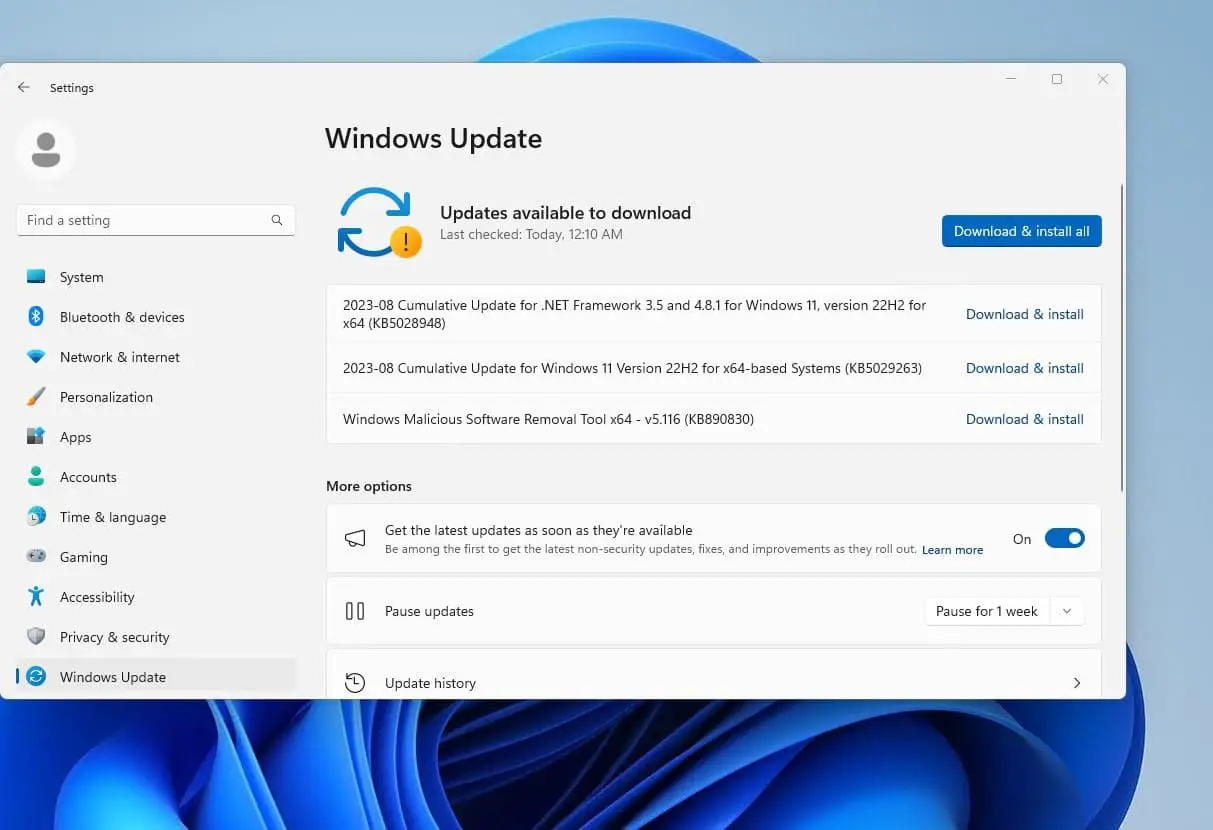
Кроме того, вы также можете загрузить и установить последнюю версию DirectX непосредственно с официального веб-сайта Microsoft.
- Установите и .
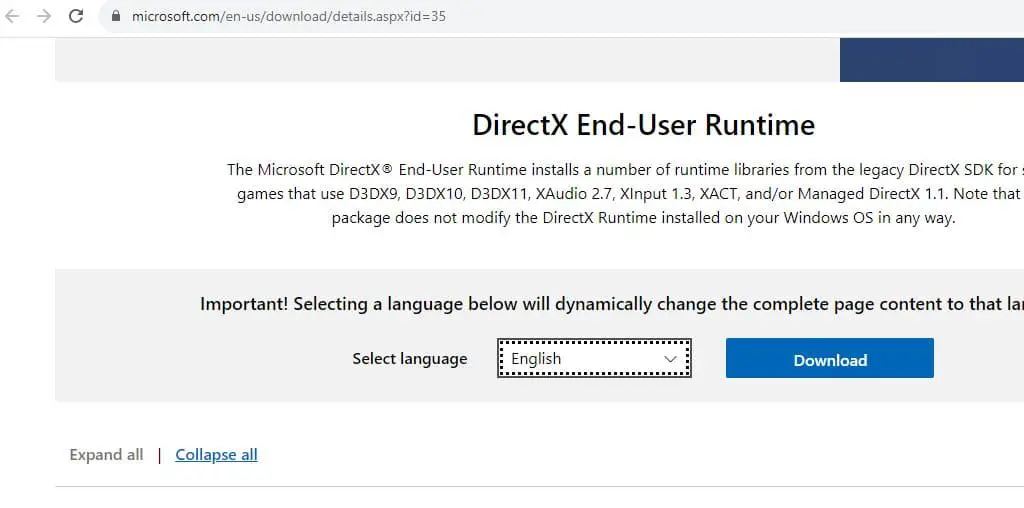
Иногда игры могут включать собственный пакет установки DirectX. Если во время установки игра предложит вам установить DirectX, позвольте ей это сделать.
Кроме того, убедитесь, что на вашем компьютере нет проблем с системой охлаждения.
Проверьте системные требования
Убедитесь, что ваша система соответствует минимальным требованиям к игре. Если ваше оборудование не соответствует требуемым спецификациям, вы можете столкнуться с различными ошибками, включая ошибки DirectX.
Рекомендуемые требования к RE4 Remake:
- Процессор – AMD Ryzen 5 3600 / Intel Core i7 8700
- Оперативная память – 16 ГБ ОЗУ
- Графика – AMD Radeon RX 5700 / NVIDIA GeForce GTX 1070
Проверьте файлы игры или переустановите ее
Поврежденные или отсутствующие файлы могут приводить к ошибкам. Если вы используете цифровую платформу, такую как Steam, вы можете проверить целостность файлов игры.
Проверьте целостность файлов игры Resident Evil 4 Remake, помогите ряду пользователей исправить ошибку,
- Щелкните правой кнопкой мыши игру в вашей библиотеке, перейдите в Свойства
- Выберите установленные файлы и нажмите “Проверить целостность игровых файлов”.
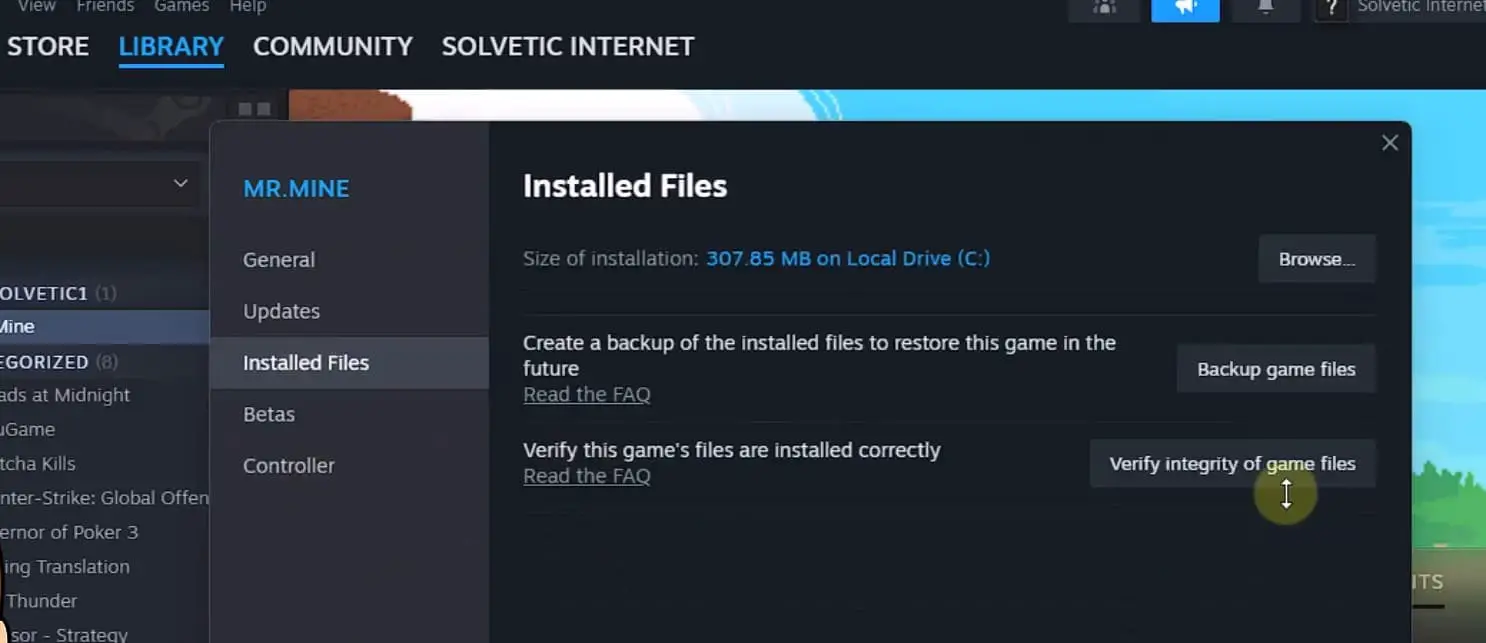
Опять же, если ни одно из вышеперечисленных решений не работает, вы по-прежнему получаете RE4 Фатальная ошибка D3D 25, рассмотрите возможность удаления, а затем переустановки игры. Иногда это может решить проблемы, связанные с поврежденными файлами игры.
Снижение качества текстур
Пользователи сообщают, что снижение качества текстур в Resident Evil 4 значительно снижает использование видеопамяти и устраняет фатальную ошибку D3D для них. Это особенно полезно, если ваша видеокарта с трудом справляется с текстурами более высокого качества.
- Запустите игру и получите доступ к настройкам графики,
- Обратите внимание на настройки качества текстуры или детализации текстуры.
- Уменьшите качество текстур до более низкого значения.
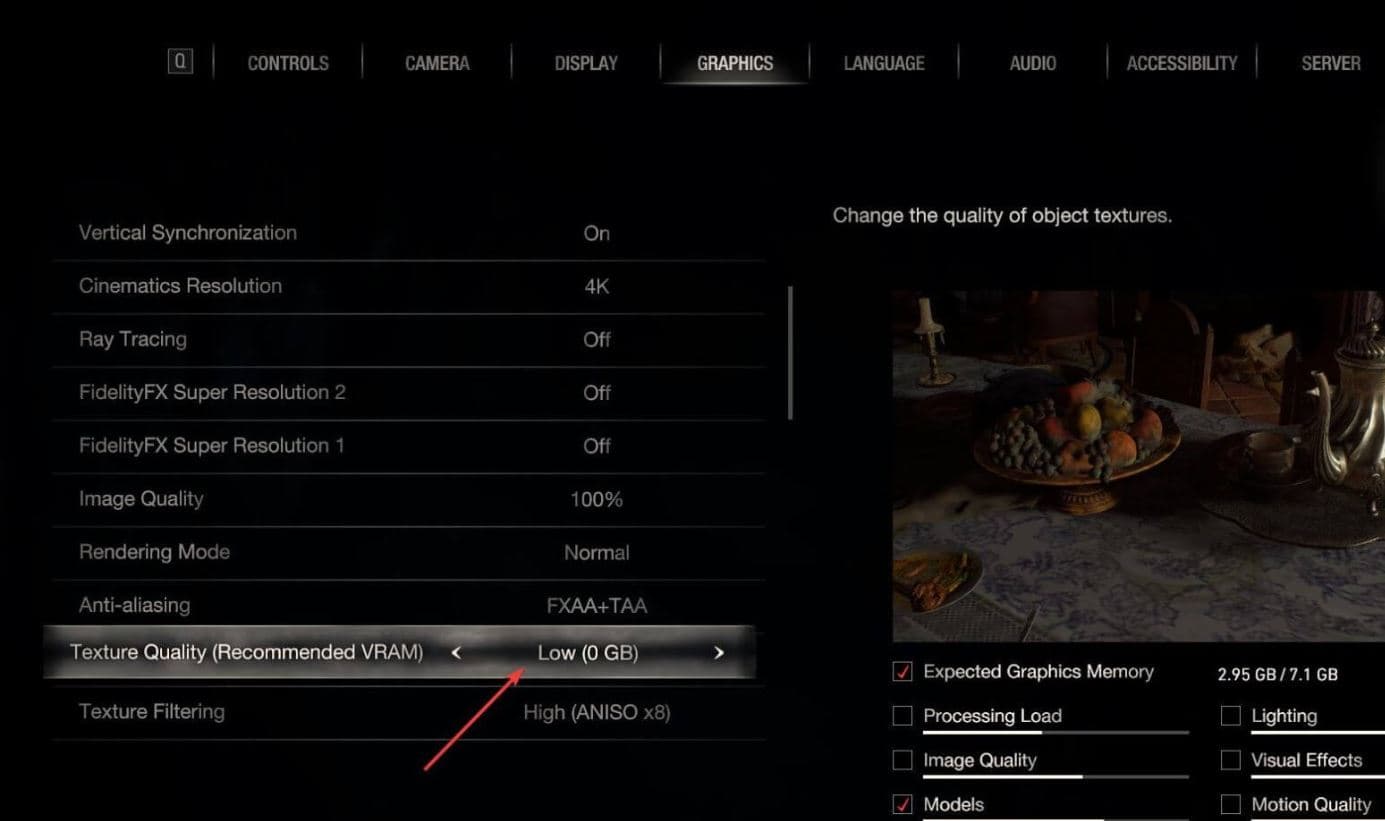
Сыграйте в игру еще раз, чтобы узнать, по-прежнему ли появляется “RE4 Fatal D3D Error 25”.
Обеспечить высокую производительность графического процессора
Также изменение настройки мощности вашего графического процессора с энергосберегающего на высокопроизводительный режим может существенно повлиять на производительность игр, в том числе помочь устранить ошибки, связанные с DirectX, такие как “Фатальная ошибка 25 D3D” в Resident Evil 4 Remake.
- Нажмите клавишу Windows + X и выберите настройки
- Перейдите в «Система», затем нажмите «Дисплей», прокрутите вниз и выберите «Графика»
- Нажмите кнопку Обзор рядом, чтобы добавить приложение, затем выберите Resident Evil 4 в списке приложений и перейдите к Параметрам.
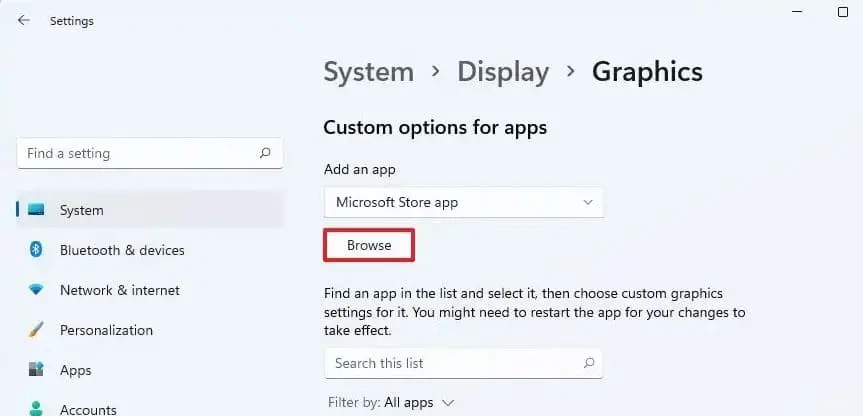
- Выберите «Высокая производительность» в качестве графических предпочтений и нажмите «ОК».
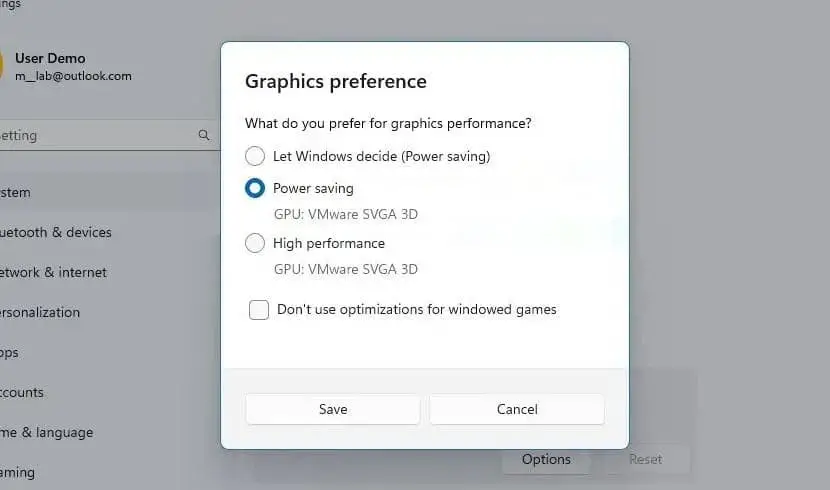
Увеличить объем виртуальной памяти
— это часть хранилища вашего компьютера, которая действует как дополнительная оперативная память, когда физическая оперативная память (ОЗУ) используется полностью. Если в игре возникают проблемы, связанные с памятью, увеличение виртуальной памяти может внести некоторые улучшения.
- Нажмите клавишу Windows + R введите sysdm.cpl и нажмите ok
- Перейдите на вкладку “Дополнительно”, в разделе “Производительность” нажмите “Настройки”.
- Далее в окне “Параметры производительности” перейдите на вкладку “Дополнительно”. В разделе “Виртуальная память» нажмите “Изменить”.
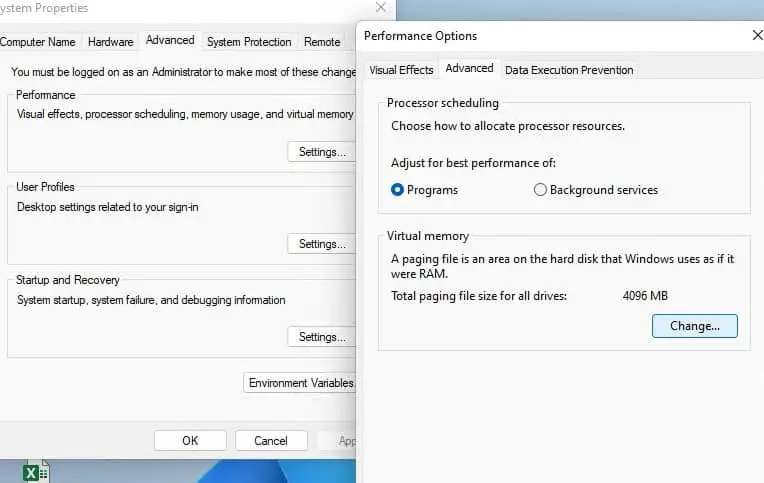
- Снимите флажок “Автоматически управлять размером файла подкачки для всех дисков”. Выберите свой системный диск (обычно C:) и выберите “Пользовательский размер”.
- Установите начальный размер (МБ) и максимальный размер (МБ) виртуальной памяти. Нажмите “Установить”, а затем “ОК”, чтобы сохранить изменения.
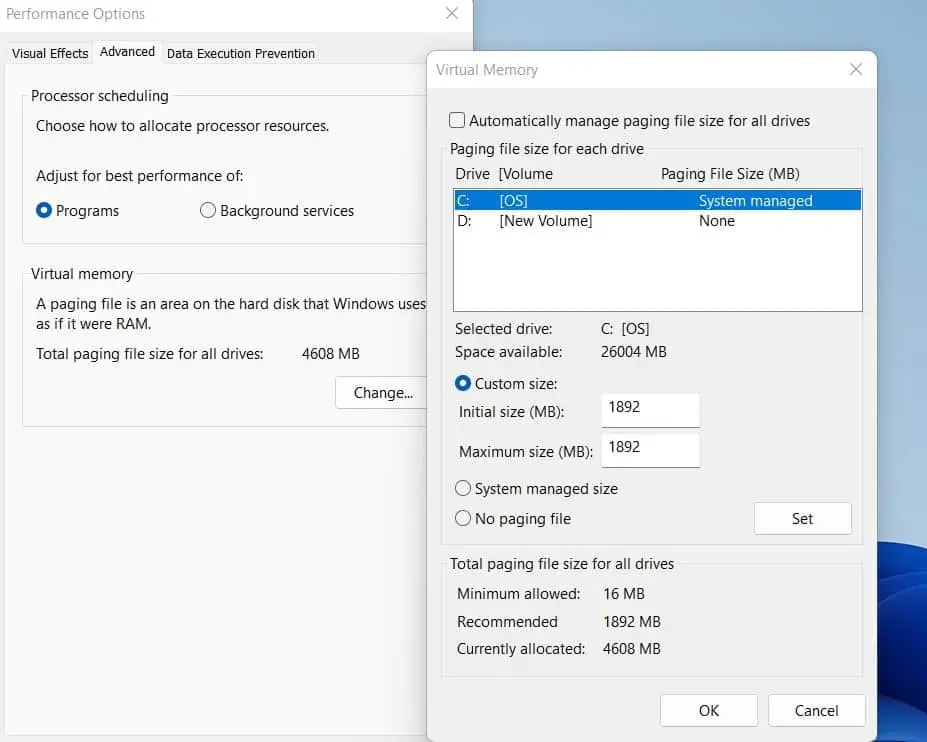
Распространенной рекомендацией является установка начального размера на то же значение, что и рекомендуемый размер, и максимального размера, примерно в 1,5 раза превышающего объем вашей физической оперативной памяти (например, если у вас 8 ГБ оперативной памяти, установите максимальный размер на 12 ГБ).
Отключите стороннее программное обеспечение
Некоторое программное обеспечение сторонних производителей, особенно программное обеспечение для наложения или захвата, может мешать работе игры. Временно отключите или завершите работу такого программного обеспечения перед запуском игры.
Кроме того, для правильного запуска некоторых игр требуются права администратора. Щелкните правой кнопкой мыши исполняемый файл Resident Evil 4 Remake и выберите “Запуск от имени администратора”, чтобы посмотреть, решит ли это проблему.




